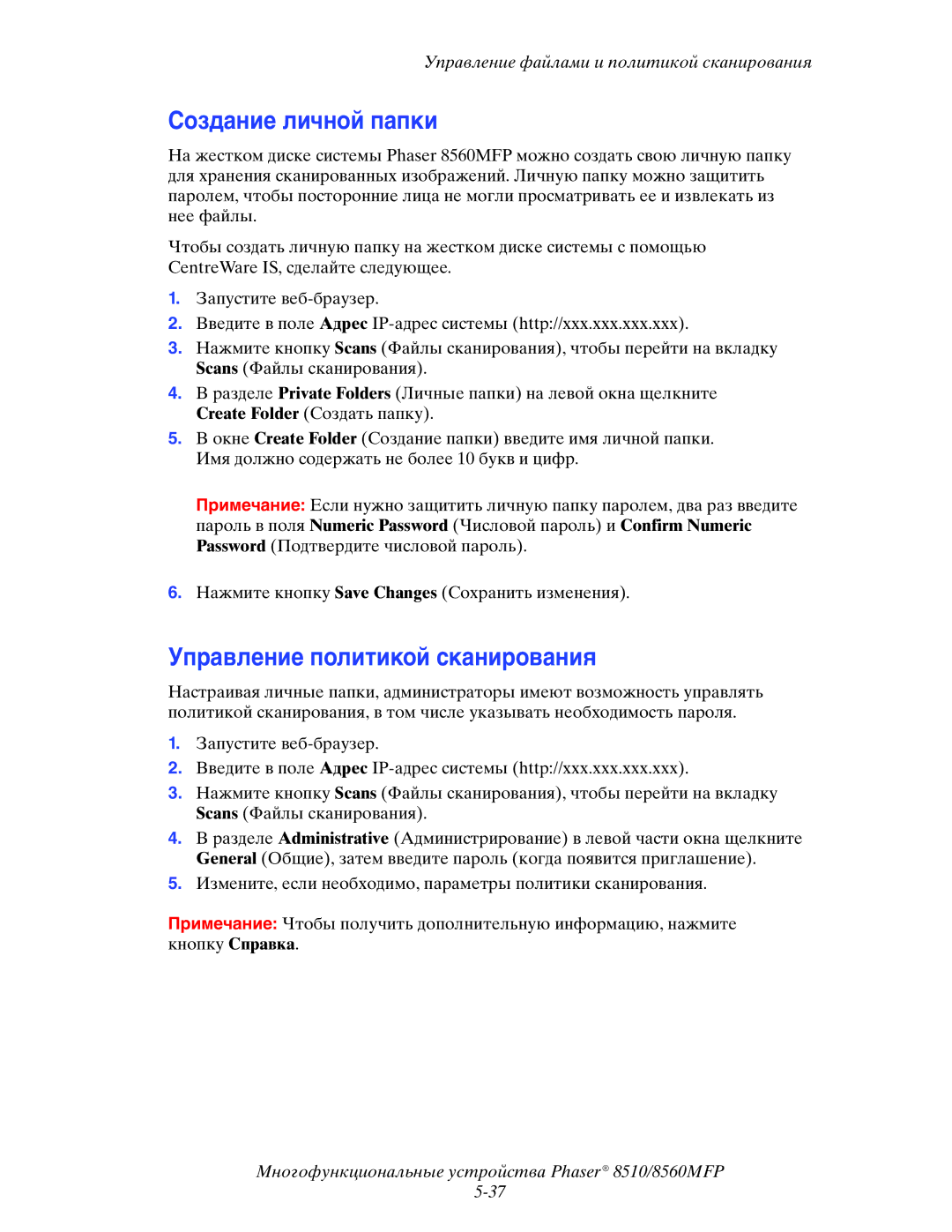Управление файлами и политикой сканирования
Создание личной папки
На жестком диске системы Phaser 8560MFP можно создать свою личную папку для хранения сканированных изображений. Личную папку можно защитить паролем, чтобы посторонние лица не могли просматривать ее и извлекать из нее файлы.
Чтобы создать личную папку на жестком диске системы с помощью CentreWare IS, сделайте следующее.
1.Запустите
2.Введите в поле Адрес
3.Нажмите кнопку Scans (Файлы сканирования), чтобы перейти на вкладку Scans (Файлы сканирования).
4.В разделе Private Folders (Личные папки) на левой окна щелкните Create Folder (Создать папку).
5.В окне Create Folder (Создание папки) введите имя личной папки. Имя должно содержать не более 10 букв и цифр.
Примечание: Если нужно защитить личную папку паролем, два раз введите пароль в поля Numeric Password (Числовой пароль) и Confirm Numeric Password (Подтвердите числовой пароль).
6.Нажмите кнопку Save Changes (Сохранить изменения).
Управление политикой сканирования
Настраивая личные папки, администраторы имеют возможность управлять политикой сканирования, в том числе указывать необходимость пароля.
1.Запустите
2.Введите в поле Адрес
3.Нажмите кнопку Scans (Файлы сканирования), чтобы перейти на вкладку Scans (Файлы сканирования).
4.В разделе Administrative (Администрирование) в левой части окна щелкните General (Общие), затем введите пароль (когда появится приглашение).
5.Измените, если необходимо, параметры политики сканирования.
Примечание: Чтобы получить дополнительную информацию, нажмите кнопку Справка.
Многофункциональные устройства Phaser® 8510/8560MFP